Отсутствует необходимое разрешение в контактах – что делать
В некоторых телефонах при попытке добавить контакт появляется сообщение об отсутствии разрешения. Замечено, что в основном это устройства с ОС android версии 6.0 и выше. В чем причина неполадки и как ее устранить читайте в статье.
Почему смартфон выдает ошибку «Отсутствует необходимое разрешение Контакты»
Причины сбоя различные.
1. На новом устройстве только что купленном в магазине могут быть не заданы необходимые параметры для доступа. Нужно зайти в настройки телефона и самому установить разрешения к нужным опциям.
2. После обновления прошивки или сброса настроек иногда требуется повторное разрешение доступа.
3. Некорректная перепрошивка устройства. Сторонняя операционная система может не соответствовать “железу” Вашего смартфона и функционировать со сбоями.
На каких устройствах возникает проблема с добавлением контакта
Надпись “Отсутствует необходимое разрешение Контакты” заметили владельцы следующих гаджетов:
– устройств от компании Fly;
– аппаратов бренда Sony Xperia,
– смартфонов китайского производства Honor, Digma, Dexp, Xiaomi, Alcatel, Huawei, BQ (хоть официально и является российской торговой маркой, основные процессы по изготовлению проходят в Китае).
Безопасно ли разрешать программам доступ
Для корректной работы необходим доступ всех компонентов приложения. Если отсутствует одно или несколько разрешений – вся программа может давать сбои.
Установка зараженного вирусами софта может нанести вред ОС Вашего устройства.
Соблюдая следующие правила можно свести риски к минимуму:
– скачивайте приложения только из надежных источников;
– дополнительная проверка антивирусом увеличит безопасность;
Что делать при ошибке Отсутствует необходимое разрешение в контактах
Решить проблему можно задав нужные параметры в настройках в своего андроида. Для разных моделей смартфонов действия могут немного отличаться, но принцип общий – дать доступ определенному приложению.
Руководство для устранения неполадки “Отсутствует необходимое разрешение “Контакты”
1. Зайдите в “Настройки” телефона (значок в виде шестеренки), затем в раздел “Устройства”, тапните по пункту “Приложения”.
2. Из появившегося списка на экране нужно выбрать “Контакты”, затем “Разрешения”.
3. Откроется перечень опций для приложения “Контакты” – активируйте их все. Так вы дадите необходимое разрешение всем компонентам программы.
Другой способ:
– зайдите в “Настройки” и откройте “Настроить приложения”;
– перейдите в раздел “Разрешения приложений” и выберите нужное – в данном случае “Контакты”.
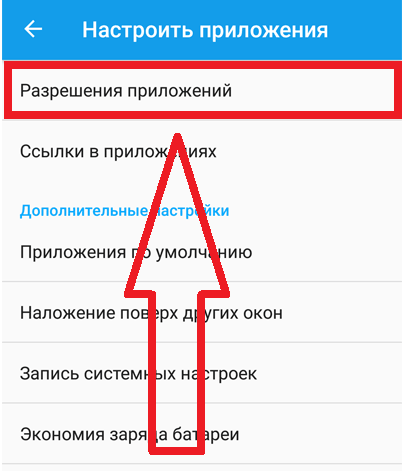
Как посмотреть разрешения приложений
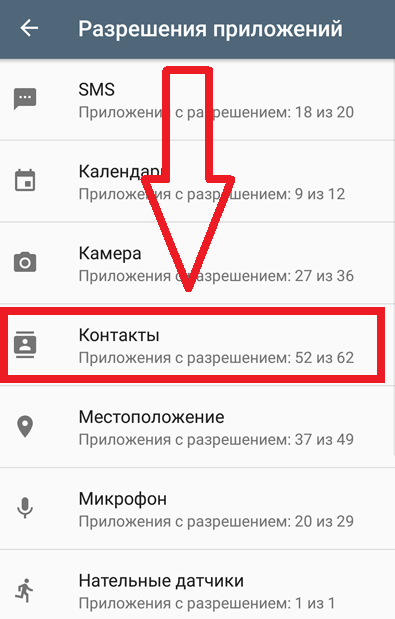
Разрешения для “Контакты”
Подобным образом Вы можете увидеть все программы, которым даны разрешения.
Если сброс был связан с апдейтом приложения и проблема не исчезла попробуйте очистите кэш и обновления. В некоторых случаях стороннее приложение может блокировать запуск других. Просмотрите список и выключите ненужные процессы.
Иногда сторонняя программа запрещает доступ другим, прописавшись в администраторы устройства.
Устранить это можно удалив приложение из списка администраторов устройства:
– «Настройки» – «Расширенные настройки» – «Конфиденциальность» – «Администраторы устройства» – просмотрите перечень и уберите галочки с неизвестных служб.
Крайние меры
И, наконец, когда ничего не помогает, то прибегают к радикальным методам, которые заключаются в полной очистке памяти аппарата с потерей всех данных. Таким образом из системы удаляются приложения, которые генерировали ошибку android.process.acore.
А если hard reset не помог, единственным возможным вариантом остается перепрошивка смартфона. Такой случай актуален для «рутированных» устройств, в процессе очистки которых были удалены важные системные файлы, которые не удалось восстановить.
Android – это хоть и надежная система, но и в ней достаточно разных багов и ошибок
Прежде чем предпринимать какие-либо действия, нужно разобраться, в чём корень проблемы? Существует ряд причин, которые вызывают появление ошибки android.process.acore на устройстве:
- одна из системных программ выключена, что препятствует нормальной работе ОС;
- на вашем смартфоне имеется несколько утилит, которые выполняют одинаковые функции, что приводит к конфликту при синхронизации с контактами, календарями и прочим;
- со смартфона были удалены файлы системы.
Способы решения этой ошибки есть как простые, хорошо понятные начинающим пользователям, так и довольно сложные, с которыми разберутся только опытные юзеры.
Наиболее часто ошибка android.process.acore появляется во время работы с контактами, а именно при сохранении, удалении или изменении контакта. Чтобы избавиться от ошибки , перейдите в раздел «Настройки» либо «Хранилище контактов» (в зависимости от марки устройства названия могут меняться) и выберите пункт «Стереть данные». Да, все контакты из телефонной книги будут утеряны, но зато вы сможете полноценно пользоваться смартфоном
Обратите внимание, что, если вы синхронизировались ранее с Google-аккаунтом, то вы сможете восстановить все контакты оттуда
Некоторым пользователям помогло удаление утилит, оптимизирующих Wi-Fi-соединение . Так что обязательно имейте это в виду.
Теперь рассмотрим более сложные подходы к решению этой проблемы, рассчитанные на более опытных пользователей. Суть этого способа состоит в редактировании файла системы. Будьте осторожны, поскольку незначительная ошибка может повлечь за собой серьёзные сбои в работе системы.
Найдите файл «others» с расширением «.xml», который лежит в папке «csc», которая, в свою очередь, находится в разделе «system». Там находится строка:
В ней необходимо заменить «TRUE» на «false». Внимательно всё проверив, можно выходить из файла и наслаждаться полноценно работающим смартфоном.
Также причиной подобной неисправности может быть неудачная чистка системных утилит, которая привела к потере важных для работы ОС файлов. В этом случае придётся находить и скачивать в Интернете те файлы, которые были удалены. Ещё можете попробовать активировать процесс «logsProvider 2.0.d» с помощью «Titanium backup», если этот процесс был выключен
Обратите внимание, что эти два способа стоит применять тем пользователям, которые получали root-права на своих смартфонах
Если ни один из способов не помог избавиться от ошибки, то придётся выполнить так называемый hard reset, что приведёт к полному удалению всех файлов и данных с устройства. В случае, если даже это не поможет, перепрошейте свой смартфон, тогда проблема точно уйдёт.
Теперь вы знаете, что делать, если произошла ошибка android.process.acore. Как видите, пути решения существуют разные, всё зависит от характера неисправности.
Вспомните, какие приложение Вы устанавливали непосредственно перед тем, как стали вылетать контакты? В 90% случаев помогает выявление и удаление таких программ. Если вспомнить не получается, тогда будем действовать вот как. Идём в «Настройки»->»Приложения» и открываем вкладку «Работающие».
Это список активных в данный момент программ. По очереди выбираем приложения, не являющиеся системными сервисами (типа Viber, WhatsApp, Вконтакте и т.п.) и останавливаем их. Чтобы это сделать, нужно выбрать программу и затем нажать на кнопку Остановить :
После этого снова запускаем Контакты и проверяем. Обычно таким образом удаётся устранить ошибку android.process.acore, отделавшись «малой кровью».
Если это не помогло, то прибегнем к тяжёлой артиллерии. Снова открываем список Приложений, нажимаем на значок параметров (три кубика) чтобы вызвать вот такое меню:
Сначала нажимаем на пункт «Очистить кэш всех приложений», затем — «Сбросить настройки». Проверяем устранилась ли проблема.
Почему не открываются контакты на телефоне Android?
1. Недостаточно разрешений. Чтобы открывать контакты на устройстве Android, приложению должны быть предоставлены соответствующие разрешения. Убедитесь, что вы дали разрешение приложению для доступа к контактам. Для этого перейдите в «Настройки» > «Безопасность» > «Разрешения приложений» и проверьте, что разрешение для доступа к контактам включено.
2. Некорректные настройки аккаунта Google. Если вы синхронизируете свои контакты с аккаунтом Google, убедитесь, что у вас правильно настроен аккаунт. Проверьте настройки синхронизации для аккаунта Google, чтобы убедиться, что синхронизация контактов включена. Также стоит убедиться, что ваш аккаунт Google правильно настроен и активен.
3. Проблемы с кэшем или данными приложения Контакты. Если у вас возникают проблемы с открытием контактов, попробуйте очистить кэш и данные приложения Контакты. Чтобы сделать это, перейдите в «Настройки» > «Приложения» > «Контакты», затем нажмите на «Очистить кэш» и «Очистить данные». После этого перезапустите устройство и проверьте, открываются ли контакты теперь.
4. Проблемы с обновлением приложения Контакты. Если вы недавно обновили приложение Контакты на вашем устройстве, возможно, это обновление привело к проблемам с открытием контактов. Попробуйте удалить последнее обновление приложения Контакты, чтобы вернуться к предыдущей версии. Зайдите в «Настройки» > «Приложения» > «Контакты», затем нажмите на «Удалить обновления». После этого перезапустите устройство и проверьте, открываются ли контакты теперь.
5. Неполадки операционной системы Android. Некоторые проблемы с открытием контактов могут быть связаны с неполадками операционной системы Android. В этом случае решением может быть обновление операционной системы до последней версии. Проверьте, доступно ли обновление для вашего устройства, и установите его, если это возможно. Если обновление не помогает, попробуйте сбросить настройки смартфона до заводских установок, но помните, что это удалит все данные на устройстве, поэтому предварительно сделайте резервную копию.
Если вы столкнулись с проблемой, когда контакты не открываются на вашем телефоне Android, надеемся, что вы найдете решение в нашей статье. Помните, что эти рекомендации являются лишь предположениями, и ваша проблема может иметь другую причину. Если ни одно из предложенных решений не помогло, рекомендуем обратиться к производителю вашего устройства или к мастерской по ремонту смартфонов.
Особые разрешения для приложений
Помимо опасных разрешений, приложение также может потребовать особых разрешений. В таком случае будьте осторожны: так часто поступают трояны.
Доступность
Это разрешение упрощает работу с приложениями и устройствами людям, имеющим проблемы со зрением и слухом. Этими функциями могут злоупотреблять вредоносные программы.
После получения таких разрешений доступа троянские программы могут извлекать данные из приложений (в том числе ввод текста – пароли). Кроме того, вредоносные программы могут приобретать приложения в магазине Google Play.
Стандартное приложение для общения
Банковские трояны хотят быть стандартными приложениями для обработки SMS, потому что таким образом они могут читать SMS-сообщения и скрывать их – даже в более поздних версиях Android.
Например, троянские программы могут использовать эту функцию для перехвата паролей, передаваемых банками в сообщениях SMS и для того чтобы подтвердить вредные операции без ведома пользователя (помните, что они могут скрывать SMS-сообщения).
Всегда сверху
Право наложения окна поверх других приложений позволяет троянам отображать фишинговые окна вместо интерфейса оригинальных приложений (обычно это относится к приложения мобильного банкинга или социальных сетей).
Жертва думает, что вводит свой пароль в форму реального приложения, но, на самом деле, всё происходит в ложном окне, открывающемся трояном, а конфиденциальные данные мигрируют к преступникам.
Права администратора устройства
Эти разрешения позволяют пользователям изменять пароль, блокировать камеру или удалять все данные с устройства. Вредоносные программы часто пытаются получить такие права, потому что их трудно потом удалить.
Права root
Это самое опасное разрешения. По умолчанию система Android никогда не дает их приложениям, но некоторые троянские программы могут использовать уязвимости в системе, чтобы получить root-права. Тогда все остальные защиты становятся бесполезными – вредоносная программа может использовать права root для выполнения всего, независимо от того, какие полномочия были одобрены или отклонены.
Стоит отметить, что даже новая система разрешений (в Android 6 и выше) не защищает полностью от вредных программ. Например, trojan-Gugi неоднократно заражает жертву, требуя (до получения результата) разрешения на внесение изменений в интерфейс. В конечном итоге, вредоносное приложение перекрывает все другие приложения до тех пор, пока не получит необходимых разрешений.
Опасные разрешения для приложений
В категорию «опасно» можно отнести девять групп полномочий. Приложения, которые их требуют, каким-то образом влияют на частную жизнь или безопасность пользователя. В каждой группе есть такие полномочия, которых может потребовать какое-либо приложение.
Если пользователь одобрит какие-либо разрешения, приложение получает все разрешения из этой группы автоматически, без дополнительного подтверждения. Например, если приложение получает разрешение на чтение SMS-сообщений, то может также отправлять SMS-сообщения, просматривать MMS-сообщения и выполнять другие действия, относящиеся к этой группе.
Календарь
- Просмотр событий, хранящихся в календаре (READ_CALENDAR).
- Редактирование старых событий и создание новых (WRITE_CALENDAR).
Опасности: если вы активно используете календарь, приложение изучит вашу ежедневную рутину и, может быть, эти сведения передаст третьим лицам. Кроме того, из-за ошибки приложение может случайно удалить из календаря важную встречу.
Камера
Доступ в камере (камерам) позволяет приложению использовать телефон для съемки фотографий и записи видео.
Опасности: приложение может тайно записывать видео или делать фотографии в любое время.
Контакты
- Чтение контактов (READ_CONTACTS).
- Редактирование контактов и добавление новых (WRITE_CONTACTS).
- Доступ к списку учетных записей (GET_ACCOUNTS).
Опасности: приложение может получить доступ к адресной книге. Эти данные являются очень привлекательной добычей для спамеров и мошенников. Это разрешение также позволяет получить доступ к списку всех аккаунтов, которые вы используете на вашем устройстве – Google, Facebook, Instagram и т.д.
Местоположение
- Доступ к местоположению (ACCESS_COARSE_LOCATION), определяемому на основе данных со станций, телефонов и точек доступа Wi-Fi.
- Доступ к точной локализации (ACCESS_FINE_LOCATION), на основе данных GPS.
Опасности: приложение будет знать, где вы находитесь, в любое время. Может, например, дать знать грабителям, когда Вас нет дома.
Микрофон
Запись звука с микрофона (RECORD_AUDIO).
Опасности: приложение может записывать всё, что происходит рядом с телефоном. Все разговоры. Не только тогда, когда Вы разговариваете по телефону, но и в течение всего дня.
Телефон
- Чтение информации о телефоне (READ_PHONE_STATE) позволяет программе узнать номер телефона, текущей мобильной сети, состояние текущих соединений и т.д.
- Совершать звонки (CALL_PHONE).
- Просмотр списка вызовов (READ_CALL_LOG).
- Изменение списка вызовов (WRITE_CALL_LOG).
- Добавление почтового автоответчика (ADD_VOICEMAIL).
- Использование VoIP (USE_SIP).
- Обработка разрешений исходящих вызовов (PROCESS_OUTGOING_CALLS) дает приложению доступ к информации, кто звонит, и позволяет перенаправить его на другой номер.
Угрозы: когда Вы передаёте полномочия, связанные с телефоном, вы предоставляете приложениям выполнения практически любого действия, связанного с голосовой связью. Приложение будет знать, когда и кому Вы звоните, – и может само позвонить, в том числе на платные номера, за ваш счет.
Датчики тела
(BODY_SENSORS) – эти права обеспечивают доступ к данным, связанным со здоровьем, собираемым некоторыми датчики, такими как датчик сердечного ритма.
Опасности: если вы используете аксессуаров с датчиками тела (помимо встроенных в телефон датчиков движения), это приложение получает данные о том, что происходит с вашим телом.
- Отправка SMS-сообщения (SEND_SMS).
- Просмотр сохраненных сообщений (SMS READ_SMS).
- Прием SMS-сообщений (RECEIVE_SMS).
- Прием сообщений WAP Push (RECEIVE_WAP_PUSH).
- Прием входящих MMS-сообщений (RECEIVE_MMS).
Угрозы: позволяет приложению принимать и читать входящие SMS-сообщения и отправлять их (разумеется, за ваш счет).
Память устройства
- Чтение SD-карты или другого носителя памяти (READ_EXTERNAL_STORAGE).
- Сохранение записей в памяти или на SD-карте (WRITE_EXTERNAL_STORAGE).
Опасности: приложение может считывать, изменять или удалять любые файлы, хранящиеся на вашем телефоне.
Импорт с SIM-карты
Иногда бывает, что Android не видит контакты на SIM-карте просто потому что их отображение отключено в настройках. При этом выводятся только те, что сохранены в памяти устройства. Это самая распространённая ситуация, которая и разрешается проще всего. Это обычно случается, когда смартфон попадает в руки детям и они начинают нажимать куда попало.
- Настроить это можно в телефонной книге:
- Откройте список номеров.
- Нажмите на значок в виде трёх точек – он откроет меню.
- Выберите «Фильтр контактов».
- В списке выберите «Все», чтобы выводились все записи, как с SIM-карты, так и из памяти смартфона. Если здесь выбрано только «Память телефона», то это и есть причина проблемы и всё решилось.
В том же меню можно выбрать «Импорт/экспорт» и будет предложено выбрать, откуда перенести список – выберите SIM-карту. Затем будет предложено выбрать, куда его перенести – выберите телефон. В итоге весь список будет перенесён в его память. Это может помочь, когда данные с SIM-карты всё равно не выводятся, хотя они там есть.
Если и это не помогает, полезно проверить проблемную SIM-карту в другом слоте, а еще лучше в другом телефоне – скорее всего, она вышла из строя. Ведь это на самом деле не кусочек пластика, а сложное устройство со своим процессором и памятью, хотя и довольно надёжное. В таком случае придётся обратиться к оператору для замены, но в дубликате, конечно, списка уже не будет.
Синхронизация контактов Android с Google
Контакты Android по умолчанию синхронизируются с Gmail и Google, если на телефон добавлена соответствующая учетная запись. А без учетной записи невозможно полноценно пользоваться Android.
Чтобы добавить учетную запись, нужно пройти в Настройки – Аккаунты и Синхронизация. Здесь нажать на Плюс и выбрать из списка списка Google. Далее ввести данные учетной записи или создать ее.
Теперь в списке добавленных учетных записей появится пункт Google. Если зайти в него, то там будет присутствовать имя почтового ящика «ххххх@gmail.com». Выбрав учетную запись можно вручную запустить синхронизацию различных данных и сервисов Google. Контакты находятся в самом низу списка.
В пункте меню Настройки – Аккаунты и Синхронизация в самом верху есть переключатель Автосинхронизация. Если его активировать, то все учетные записи будут синхронизироваться автоматически. Если он выключен, то синхронизацию надо запускать вручную, как это описано абзацем выше.
Почему у контакта не отображается значок WhatsApp
У пользователей нередко возникает вопрос, почему в контактах не отображается значок Ватсап. Он должен располагаться рядом с именем контакта в телефонной книге. У одних пользователей зеленый значок приложения присутствует, а у других стоит белый аватар.
На самом деле все очень просто. Те пользователи, у которых нет значка WhatsApp, в нем не зарегистрированы. Как только человек зарегистрируется, возле его контакта сразу появится зеленый значок.
Проблемы, связанные с отображением контактов в Ватсапе, устраняются достаточно быстро. Главное – выяснить причину их возникновения. Чаще всего проблема заключается в неправильной синхронизации или устаревшей версии приложения.
- Темы
- Промо
02.07.2021
WhatsApp сегодня — это одно из самых популярных приложений для обмена сообщениями. Но если вы приобретаете новый телефон и переносите на него свою учетную запись WhatsApp, ваши старые чаты не синхронизируются автоматически. Одно дело, если вы покупаете устройство на той же платформе (Android на Android, iOS на iOS), но что если смартфоны работают под управлением разных ОС? Давайте разбираться в том, как синхронизировать ватсап на двух телефонах.
Есть несколько способов перенести чаты WhatsApp между телефонами
Проблемы с приложением Контакты
При использовании телефона Android возможны различные проблемы с приложением Контакты. Вот некоторые из них:
1. Отсутствие актуализации данных: Приложение Контакты может не отображать последние изменения в вашем адресной книге. Возможно, это связано с синхронизацией с вашим аккаунтом Google или другими учетными записями. Убедитесь, что настройки синхронизации правильно настроены и что вы подключены к интернету.
2. Проблемы с импортом контактов: Если вы пытаетесь импортировать контакты из другого источника, такого как SIM-карта или файл vCard, возможно, приложение Контакты не справляется с этим. Убедитесь, что файлы или SIM-карта находятся в правильном формате и что приложение имеет необходимые разрешения для доступа к ним.
3. Удаление контактов: Если ваши контакты по какой-то причине исчезли из приложения Контакты, возможно, вы случайно удалили их или они были удалены в результате ошибки. Попробуйте восстановить контакты из резервной копии или синхронизировать их с вашим аккаунтом облака.
4. Проблемы с поиском: Если поиск контактов не работает должным образом, это может быть связано с необходимостью переиндексирования данных или с ошибками в основных настройках поиска. Попробуйте перезагрузить устройство или очистить кэш приложения Контакты для исправления проблемы.
Если вы столкнулись с проблемами при использовании приложения Контакты на вашем телефоне Android, рекомендуется последовательно применять эти решения. Если ничто из этого не помогло, вы можете обратиться к разработчику приложения или изучить форумы сообщества Android для получения дополнительной помощи.
Если пропали все друзья — как решить проблему
После того, как мы разобрались с вероятными причинами появления таких ошибок, переходим к вариантам их устранения. Далее будет раскрыто, что надо делать, если в телефонной книжке мессенджера нет контактов и они куда-то пропали.
Такая ситуация может произойти только в том случае, когда версия мессенджера сильно устарела и сильно отстала от последнего релиза. Многие пользователи делают своевременное обновление приложения, и если по каким-то причинам вы не стали делать такую процедуру, то тогда разница релизов может вызвать неправильную синхронизацию.
Решается такая проблема просто. Надо просто сделать обновление приложения Вацап по следующему алгоритму:
- Открываем на телефоне Google Play Market.
- Нажимаем в нижней части экрана «Приложения».
- В открывшемся окне выбираем раздел «Последние обновления».
- Находим в списке нашу программу Ватсап и далее кликаем «Обновить».
Затем система автоматически загрузит и установит последние обновление приложения.
Ошибка «android.process.acore» при запуске приложения Контакты на Android. Контакты не работают на Андроид.
Владельцы мобильных устройств с операционной системой Андроид иногда сталкиваются с довольно неприятной проблемой: на аппарате внезапно всплывает уведомление — «android.process.acore был остановлен».
Причины возникновения ошибки android.process.acore на Андроид.
Ошибка при открытии контактов может появиться в случае удаления или повреждения важных системных файлов. Иногда данная проблема возникает после добавления контактов из сторонних программ, кроме Google, к примеру, с Одноклассников, Вконтакте, WhatsApp, Skype и т.п., которые неправильно синхронизируются со стандартными приложениями. Причиной «android.process.acore» могут являться и другие сторонние программы (например, для оптимизации Wi-Fi). Постарайтесь вспомнить, что Вы недавно устанавливали на девайс.
Способы устранения ошибки приложения Контакты в ОС Android.
Прежде всего, Вам надо создать резервную копию своих контактов и сохранить ее компьютер. Самыми популярными утилитами для резервного копирования являются:
Если Вам надо сохранить журнал вызовов и сообщений, воспользуйтесь приложением SMS Backup+. Затем нужно совершить такие действия: открыть «Настройки» — «Системные» — «Приложения» (или «Диспетчер приложений»), нажать на вкладку «Все», выбрать пункт «Менеджер контактов» или «Хранилище контактов» и нажать «Стереть данные». Все контакты на смартфоне будут удалены. Потом нужно перезагрузить девайс и восстановить на него сохраненные контакты с компьютера. Отметим, что если Вы имеете учетную запись в Gmail, то список контактов будет восстановлен автоматически.
Если «android.process.acore» всплывает не только при открытии контактов, а и других стандартных приложений попробуйте удалить недавно установленные программы и перезагрузить устройство. Если и это не помогает, вероятно, проблема связана с ошибками PlayMarket, который необходимо установить заново.
Радикальные меры для восстановления нормальной работы устройства на Андроид.
Если перечисленные выше методы не помогли, а ошибка все еще появляется, остается последний вариант (радикальный, но и самый действенный) сброс ОС к заводским настройкам (hard reset). Имейте в виду, что после обнуления исчезнут все Ваши данные, находящиеся в системной памяти телефона (приложения, контакты, закладки и т.д.) Перед выполнением сброса нужно создать резервные копии информации с помощью утилит, описанных нами выше.
Для возврата к заводским настройкам следует зайти в «Настройки», выбрать «Резервное восстановление и сброс» — «Сброс настроек». После обнуления телефона устанавливайте новый софт не торопясь. Проверяйте свои контакты на наличие ошибки после каждого заново загруженного приложения. Если и сброс не разрешил проблему, единственно возможным действием остается перепрошивка мобильного устройства. Это актуально для взломанных («рутированных») аппаратов, на которых важные системные файлы не восстановились после hard reset.
С ошибками в системных приложениях изредка сталкиваются некоторые владельцы устройств, работающих под управлением операционной системы Android. Часто сбой возникает из-за неправильной настройки аппарата или недостатка свободного места для работы конкретной программы
Если неполадка появляется в неиспользуемой утилите, то многие люди даже не обращают на это внимание. А что делать, когда в приложении телефон произошла ошибка? Именно на этот вопрос мы постараемся ответить в этой статье





























